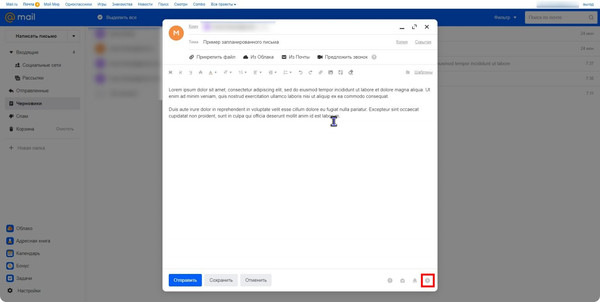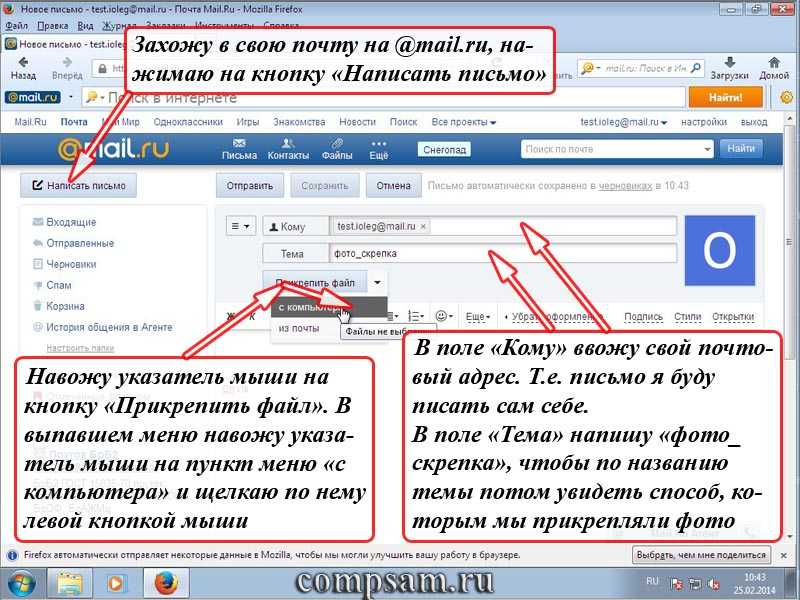Почта майл не приходит почта: Не приходят письма на почту Mail.ru: что делать
Содержание
Уведомления о новых письмах — Почта. Справка
Если у вас несколько ящиков, вы можете получать уведомления о новых письмах в Яндекс Почте на другой адрес. Чтобы настроить уведомления:
В правом верхнем углу нажмите значок → Все настройки.
Выберите Правила обработки почты.
Нажмите кнопку Создать правило.
В блоке Применять выберите из списков, к какому типу писем вы хотите применять правило:
В блоке Если задайте условия для обработки:
Подробнее о том, как правильно составить условие, см. в специальной статье.
Для одного правила можно задать несколько условий, которые могут выполняться одновременно или по отдельности:
В блоке Если нажмите кнопку Добавить условие.
Уточните, должны ли указанные условия выполняться одновременно:
В разделе Выполнить действие включите опцию Уведомить по адресу и укажите адрес, на который будут отправляться уведомления.

Нажмите кнопку Создать правило. Введите ваш пароль на Яндексе.
Примечание. Если вы включили двухфакторную аутентификацию, используйте одноразовый пароль, сгенерированный приложением Яндекс Ключ.
Проверьте почтовый ящик, который вы указали для получения уведомлений. На него придет письмо с инструкцией, как подтвердить получение уведомлений. После подтверждения сообщения о новых письмах будут отправляться на указанный ящик.
Возможно, это происходит по следующим причинам:
- Не указаны персональные данные в Яндекс ID
Укажите в настройках Яндекс ID достоверные персональные данные и привяжите к аккаунту номер телефона. Возможно, наша система безопасности сочла ваш аккаунт подозрительным и заблокировала ящик. Чаще всего это происходит из-за того, что к ящику не привязан номер телефона или в Яндекс ID указаны вымышленные имя и фамилия. На снятие блокировки обычно уходит пара часов.
- Не активировано правило или не подтвержден адрес
Убедитесь, что на странице Правила обработки входящей почты активировано нужное правило, а также подтвержден адрес, на который должны отправляться письма.
 Проверьте, нет ли опечаток в указанном вами адресе.
Проверьте, нет ли опечаток в указанном вами адресе.- Прошло мало времени после настройки правила
После того как вы настроили правило, подождите несколько минут — правило может заработать не сразу.
- Некорректно указаны условия правила
Проверьте свойства и параметры условия.
- В списке правил есть более приоритетные правила
Если в списке выше есть правила с такими же условиями или в одном из правил выше стоит опция Не применять остальные правила, то это может повлиять на выполнение правила. Подробнее см. в разделе Порядок выполнения правил.
- Письма собраны сборщиком не во Входящие
Если письмо попало в ящик из другого вашего ящика, то есть настроен сбор писем, и лежит не в папке Входящие, на него не будет действовать правило.
- В ящике-получателе настроены правила обработки входящих писем
Если в ящике-получателе настроены правила, удаляющие письма или перемещающие их в папку Спам, то письма будут пропадать из папки Входящие сразу после пересылки.

Не поступают письма от Blizzard
Версия статьи могла устареть. С самой свежей ее версией можно ознакомиться здесь.
Обновлен: 3 месяца назад
Номер статьи (ID) 15783
Применимо к играм:
Распространенные проблемы
Мне не приходят письма от Blizzard.
Мы отправляем наши сообщения с адресов:
- @blizzard.com
- @email.blizzard.com
- @em.blizzard.com
- @battle.net
- @overwatchleague.com
- @gear.blizzard.com
- @em.overwatchleague.com
Обязательно настройте ваш почтовый фильтр таким образом, чтобы наши письма не попадали в папку для нежелательных писем.
Пожалуйста, выберите службу вашей электронной почты и воспользуйтесь предоставленными инструкциями. Если ваш провайдер не указан ниже, обратитесь напрямую к провайдеру.
Примечание: Если вы не получили письмо для восстановления пароля, оно могло попасть в папку для нежелательных писем (спам), или адрес электронной почты был указан некорректно.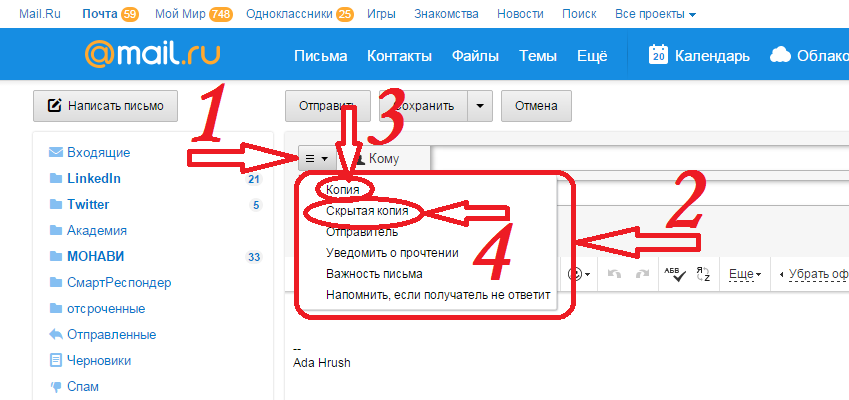
- Выберите почтовый домен
Gmail
Gmail фильтрует письма автоматически в зависимости от ваших действий. Письма будут перемещены в спам, только если вы отметите их как спам. Папка «Спам» может быть скрыта. Щелкните по строке Еще, чтобы ее увидеть.
- Войдите в учетную запись Gmail.
- Откройте папку Спам.
- Найдите письмо от нас (@blizzard.com, @email.blizzard.com, @em.blizzard.com, или @battle.net), щелкните по нему правой кнопкой мыши и выберите Не спам.
Вы найдете более подробную информацию о работе фильтров Google в соответствующей статье.
Outlook.com
- Войдите в свою учетную запись Microsoft на Outlook.com.
- Откройте папку Нежелательная почта.
- Найдите письмо от нас (@blizzard.com, @email.blizzard.com, @em.
 blizzard.com, или @battle.net), щелкните по нему правой кнопкой мыши и выберите Не является нежелательным.
blizzard.com, или @battle.net), щелкните по нему правой кнопкой мыши и выберите Не является нежелательным.
Чтобы будущие письма от Blizzard не попадали в папку нежелательных писем, добавьте адреса @blizzard.com, @email.blizzard.com, @em.blizzard.com и @battle.net в список безопасных отправителей:
- Щелкните по ярлыку шестеренки (настройки).
- Перейдите в меню настроек.
- Выберите опцию Safe and blocked senders в разделе Параметры нежелательной почты.
- Щелкните по опции Надежные отправители.
- Укажите blizzard.com и щелкните по кнопке Добавить в список.
- Повторите для email.blizzard.com, em.blizzard.com и battle.net.
Yahoo!
- Войдите в ваш почтовый ящик Yahoo.
- Откройте папку Спам.

- Найдите отправленное нами письмо (@blizzard.com, @email.blizzard.com, @em.blizzard.com или @battle.net), отметьте письмо и выберите опцию Not Spam.
За дополнительной информацией о фильтрации писем обратитесь к статье поддержки Yahoo! An email was wrongly filtered as spam.
Чтобы оставить отзыв, авторизуйтесь.
Вам помогла эта статья?
Хорошо! Вы можете помочь нам стать еще лучше. Оцените следующие пункты по шкале от 1 до 5:
Эту статью легко найти.
Эта статья изложена доступным языком.
В этой статье содержится вся нужная мне информация.
Отменить
Нам жаль, что так получилось! Расскажите, что пошло не так. Отметьте все подходящие варианты:
Эта информация не относится к моей проблеме.
Информация в статье мне непонятна или изложена плохим языком.
Следование предлагаемым шагам не привело к нужному результату.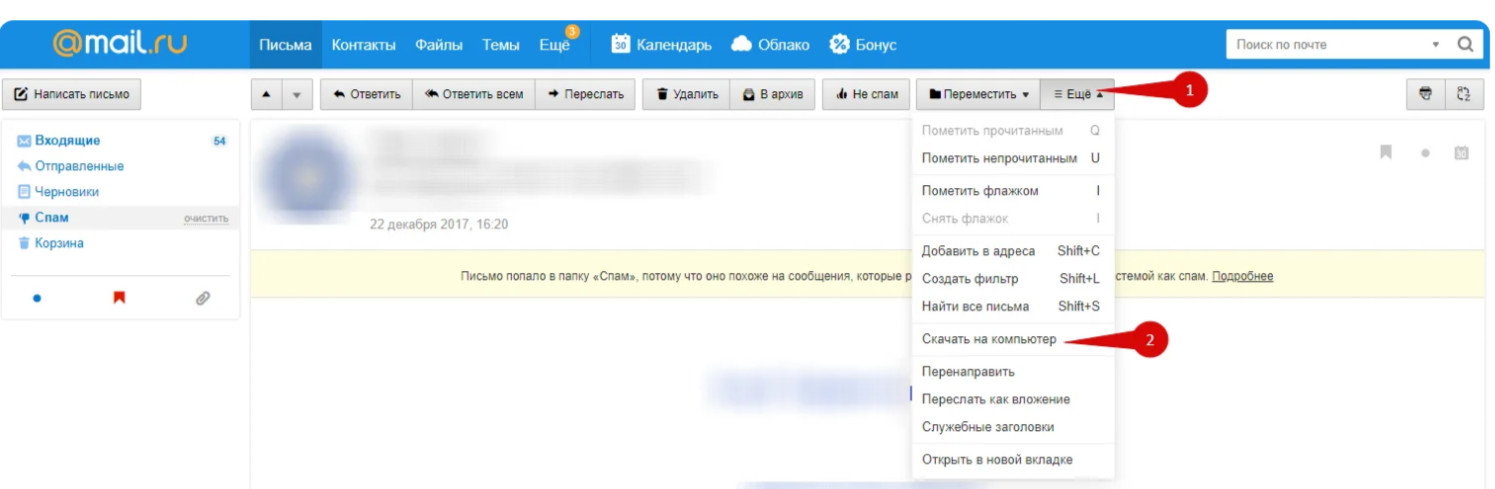
Меня раздражает политика Blizzard или текущий процесс.
Отменить
Спасибо за отзыв!
Click to watch this video in a web browser.
Если вы не можете получать электронные письма в Mail на Mac
Искать в этом руководстве
Добро пожаловать
Что нового в почте
Добавить учетные записи электронной почты
Используйте собственный домен электронной почты
Выйдите из учетной записи электронной почты или временно отключите ее
Выйдите из или удалите учетные записи электронной почты
Пишите, отправляйте и планируйте электронные письма
Отменить отправку писем с помощью функции «Отменить отправку»
Адрес электронной почты
Форматировать текст в электронных письмах
Добавляйте вложения в электронные письма
Размечайте вложения электронной почты
Создавайте и используйте подписи электронной почты
Отвечайте, пересылайте или следите за электронными письмами
Используйте функцию «Напомнить», чтобы вернуться к электронной почте позже
Перенаправить электронные письма
Читать электронные письма
Просмотр разговоров по электронной почте
Просмотр, сохранение или удаление вложений электронной почты
Отключить разговоры
Блокировать или разблокировать отправителей
Отписаться от списков рассылки
Уменьшить нежелательную почту
Управление уведомлениями
Используйте фильтры фокуса
Используйте информацию, найденную в Почте, в других приложениях
Удалить электронные письма
Распечатать электронные письма
Поиск писем
Фильтровать электронные письма
Сортировать электронные письма
Отметить электронные письма
Показать письма от VIP-отправителей
Переместить или скопировать электронные письма
Создание или удаление почтовых ящиков
Используйте избранные почтовые ящики
Используйте смарт-почтовые ящики
Архивировать электронные письма
Переместить или скопировать почтовые ящики
Импорт или экспорт почтовых ящиков
Изменить настройки
Используйте защиту конфиденциальности почты
Используйте скрыть мою электронную почту
Используйте расширения почты
Использовать макет столбца
Показывать фотографии людей
Используйте вкладки
Использовать Почту в полноэкранном режиме
Используйте правила для управления получаемыми электронными письмами
Автоматизируйте почтовые задачи
Подписывать или шифровать электронные письма
Горячие клавиши
Исправление проблем
авторское право
В приложении «Почта» на Mac, если вы уверены, что не получаете сообщения даже после нажатия кнопки «Получить почту» на панели инструментов «Почта», попробуйте эти предложения.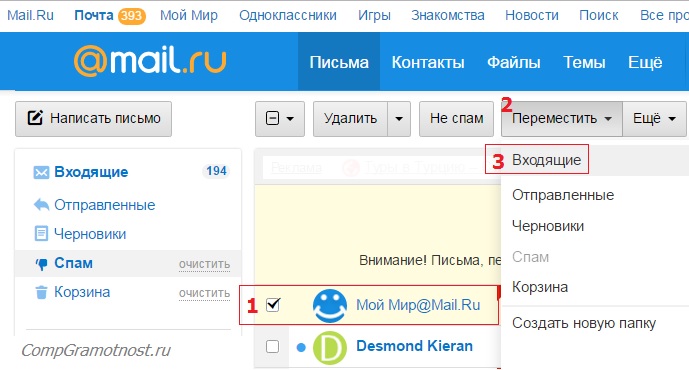
Открыть почту для меня
Если вы вошли в сеть с помощью VPN, также убедитесь, что вы правильно ввели пароль VPN.
См. также Статья службы поддержки Apple: Если вы не можете отправлять или получать электронную почту на Mac
Максимальное количество символов:
250
Пожалуйста, не указывайте личную информацию в своем комментарии.
Максимальное количество символов — 250.
Спасибо за отзыв.
Не удается отправить или получить электронную почту в Outlook.com
Outlook.com
Почта
Почта
Не удается отправить или получить электронную почту в Outlook.com
Outlook.com Больше… Меньше
Если вы не можете отправлять или получать электронную почту или не можете подключиться к Outlook.com, проверьте следующие распространенные причины:
Если вы не можете отправлять или получать электронную почту, проверьте свою учетную запись: обновите пароль, если он был недавно изменен. Ваша учетная запись также может быть временно заблокирована, поскольку мы заметили некоторые необычные действия при входе в систему. Узнайте, как разблокировать свой аккаунт Outlook.com.
Если электронное письмо слишком большое, вы не сможете отправлять электронные письма. Если ваш почтовый ящик переполнен, вы не можете отправлять или получать электронную почту. Проверьте свой Исходящие или хранилище вашего почтового ящика, чтобы узнать, что занимает место.
Проверьте вкладку Другое и убедитесь, что фильтры не мешают вам видеть все ваши сообщения.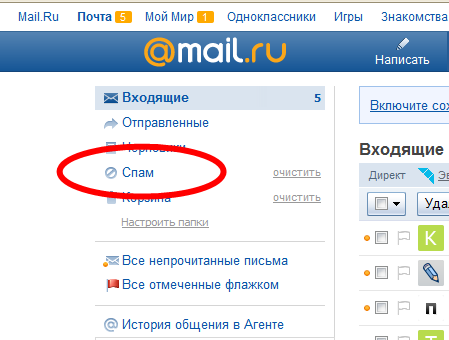
Проверьте настройки Нежелательная почта и папку Нежелательная почта . Если есть сообщения, которые не должны были быть помечены как нежелательные, щелкните правой кнопкой мыши каждое письмо и выберите 9.0177 Пометить как нежелательное , чтобы вернуть их обратно в папку «Входящие».
Если эти советы не помогли, воспользуйтесь нашим интерактивным средством устранения неполадок ниже.
Начинать
Все еще нужна помощь?
Чтобы получить поддержку в Outlook.com, нажмите здесь или выберите в строке меню и введите свой запрос. Если самопомощь не решает вашу проблему, прокрутите вниз до Все еще нужна помощь? и выберите Да . |

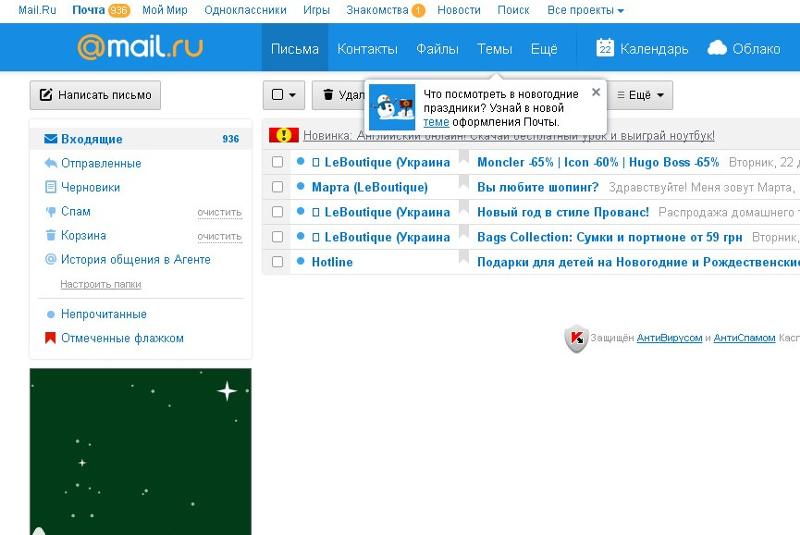 Проверьте, нет ли опечаток в указанном вами адресе.
Проверьте, нет ли опечаток в указанном вами адресе.
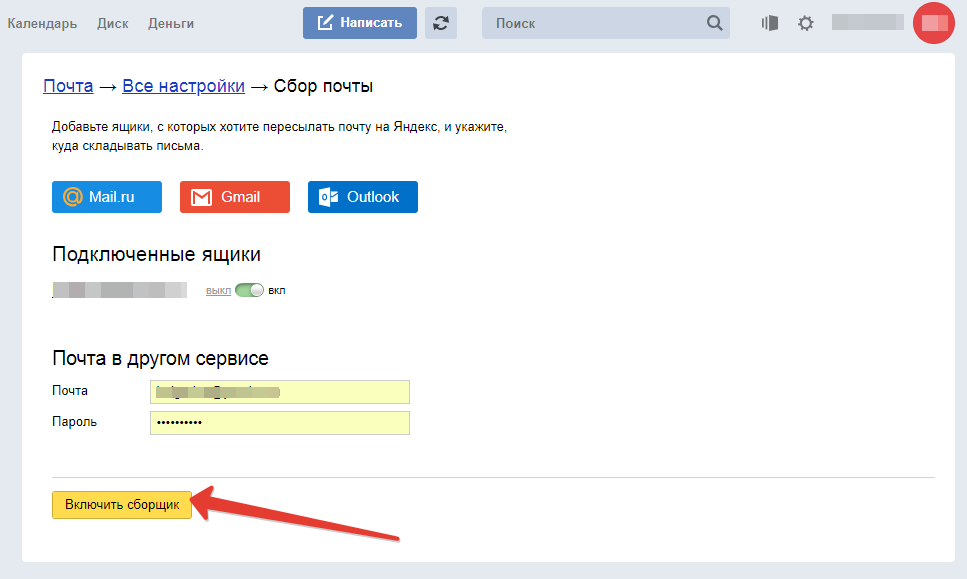 blizzard.com, или @battle.net), щелкните по нему правой кнопкой мыши и выберите Не является нежелательным.
blizzard.com, или @battle.net), щелкните по нему правой кнопкой мыши и выберите Не является нежелательным.